LG T1710B-BN Manuel du propriétaire
PDF
Télécharger
Document
FRANÇAIS
MANUEL D’UTILISATION
MONITEUR LCD TACTILE
Veuillez lire attentivement ce manuel avant d’utiliser votre appareil et
conservez-le pour vous y référer ultérieurement.
MODÈLES DE MONITEUR LCD TACTILE
T1710B
T1910B
www.lg.com
Précautions importantes
Cet appareil est conçu et fabriqué pour assurer votre sécurité. Cependant, un
mauvais usage peut entraîner des risques d'électrocution ou d'incendie. Afin de
garantir un fonctionnement correct de toutes les protections présentes dans ce
moniteur, veillez à observer les règles d'installation, d'utilisation et d'entretien
énoncées ci-dessous.
Sécurité générale
Utilisez uniquement le cordon d'alimentation fourni avec l'appareil. Si vous deviez
néanmoins en utiliser un autre, assurez-vous qu'il est conforme aux normes du pays.
Si le cordon d'alimentation présente un défaut, veuillez contacter le fabricant ou le
service de réparation agréé le plus proche afin de vous procurer un cordon
fonctionnel.
Le coupleur d'appareil est utilisé comme support de déconnexion.
Assurez-vous que l'appareil est installé à proximité de la prise de courant murale sur
laquelle l'appareil est branché et que la prise de courant est facilement accessible.
Ne faites fonctionner le moniteur qu'à partir d'une des sources d'alimentation
électrique spécifiées dans ce manuel ou affichées sur le moniteur. Si vous n'êtes pas
certain du type d'installation et d'alimentation électrique dont votre local est équipé,
consultez votre distributeur.
La surcharge en courant alternatif des prises, fiches et câbles de raccordement est
dangereuse. Il en va de même pour les cordons d'alimentation endommagés et les
prises/fiches électriques cassées. Toutes ces conditions peuvent causer des chocs
électriques et des incendies. Pour tout remplacement de ces matériels, faites appel à
un technicien de maintenance.
Tant que cette unité est reliée à la prise d’alimentation murale, elle n'est pas
déconnectée de la source de courant alternatif même si l'unité est éteinte.
N'ouvrez pas le moniteur.
Il ne contient aucun élément qui puisse faire l'objet d'une intervention de
l'utilisateur.
Il recèle des hautes tensions dangereuses, même lorsque l'alimentation est
coupée.
S'il ne fonctionne pas correctement, contactez le distributeur.
Pour éviter les risques de blessure physique :
Ne placez pas le moniteur sur un plan incliné, à moins de l'y fixer solidement.
Utilisez uniquement les supports recommandés par le fabricant.
Ne faite pas tomber d’objet sur le produit. Ne le soumettez pas à des chocs.
Préservez l’écran des projectiles de toute sorte. Vous pourriez non seulement être
blessé, mais également provoquer une panne ou endommager l’écran.
Pour éviter les risques d'incendie ou de sinistre :
Éteignez toujours le moniteur lorsque vous quittez la pièce pour un temps prolongé.
Ne le laissez jamais allumé lorsque vous sortez de chez vous.
Veillez à ce que les enfants ne fasse pas tomber le moniteur ou n'insèrent d'objets
dans les ouvertures du boîtier. Certains composants internes renferment des
tensions électriques dangereuses.
N'ajoutez pas d'accessoires non prévus pour le moniteur.
Si vous devez laisser l'écran hors surveillance pour une période de temps
prolongée, débranchez-le de la prise murale.
En cas d’orage, ne touchez jamais ni le câble d’alimentation ni le câble de signal car
cela peut être très dangereux. Ceci peut provoquer un choc électrique.
C1
Précautions importantes
Installation
Ne faites reposer ou rouler aucun objet sur le cordon d'alimentation et placez le
moniteur de façon à protéger le cordon.
N'utilisez par le moniteur en milieu humide, par exemple à côté d'une baignoire, d'un
lavabo, d'un évier, d'un lave-linge, dans un sous-sol ou près d'une piscine.
Les moniteurs disposent d'orifices de ventilation destinés à évacuer la chaleur
générée par leur fonctionnement. Si ces orifices sont obturés, cette chaleur peut
nuire au fonctionnement du moniteur et causer un incendie. Vous ne devez donc
JAMAIS :
Placer le moniteur sur un lit, un divan, un tapis : les évents placés sous le moniteur
doivent rester libres.
Encastrer le moniteur dans un espace clos, à moins qu'une ventilation adaptée soit
installée.
Couvrir les orifices de ventilation avec des vêtements ou autres tissus.
Placer le moniteur à proximité d'un radiateur ou d'une source de chaleur.
Ne jamais frotter ou gratter l'écran LCD à matrice active avec un objet dur. Vous
risquez de rayer ou d'endommager définitivement l'écran.
N'appuyez jamais sur l'écran LCD longtemps avec le doigt, car cela peut créer des
images rémanentes.
L'écran peut comporter des pixels défaillants. Ils apparaissent sous la forme de
tâches rouges, vertes ou bleues. Cependant, ces pixels n'ont aucune influence sur les
performances de l'écran.
Si possible, utilisez les résolutions recommandées pour obtenir une qualité d'image
optimale. Lorsque vous utilisez une résolution différente de celles recommandées,
les images affichées peuvent être de mauvaise qualité. Cette caractéristique est due
à la technologie LCD.
Laisser une image fixe sur l’écran pour une longue période peut endommager l’écran
et entrainer une brûlure d’image. Assurez-vous d’utiliser l’économiseur d’écran sur le
moniteur. Ce phénomène est également présent sur les produits des autres
fabricants, et n’est pas couvert par la garantie.
Veillez à ne pas heurter ni rayer la façade et les côtés de l'écran avec des objets
métalliques. Cela pourrait endommager l'écran.
Assurez-vous que l'écran est dirigé vers l'avant et tenez-le avec les deux mains pour
le déplacer. Ne laissez pas tomber le moniteur ; il risquerait d'être endommagé et de
provoquer un incendie ou un choc électrique. Contactez un service après-vente agréé
pour le faire réparer.
Évitez l'humidité et les températures élevées.
C2
Précautions importantes
Nettoyage
Débranchez le moniteur avant de nettoyer l'écran.
Utilisez un linge légèrement humide. N'utilisez par d'aérosol directement sur l'écran
le produit risque de couler dans l'écran et de provoquer un choc électrique.
Pour nettoyer le produit, débranchez le cordon de secteur et frotter doucement
avec un chiffon doux pour prévenir toute éraflure. Ne nettoyez pas avec un chiffon
humide et ne pulvérisez ni eau ni autres liquides directement sur le produit. Une
décharge électrique peut se produire. (N’employez pas de produits chimiques tels
que le benzène, les diluants pour peinture ou l'alcool)
Vaporisez de l'eau sur un chiffon doux 2 à 4 fois, puis utilisez-le pour nettoyer le
cadre. Essuyez toujours dans le même sens. Si le chiffon est trop humide, des
tâches risquent d'apparaître sur le moniteur.
Réemballage
Conservez le carton et le matériel d'emballage. Ils représentent le moyen de
transport idéal de l'appareil. En cas de déménagement ou d'expédition, réutilisez
l'emballage d'origine.
Mise en décharge sûre
La lampe fluorescente utilisée dans ce produit contient une petite quantité de
mercure.
Ne jetez pas cet appareil avec le reste de vos déchets ménagers.
L’élimination de ce produit doit s’effectuer conformément aux réglementations en
vigueur dans votre pays.
C3
Accessoires
!!! Merci d’avoir choisi un produit LGE !!!
Vérifiez que les éléments suivants sont bien inclus avec votre
moniteur. S’il manque des éléments, contactez votre revendeur.
Manuel/fiches
d’utilisation
Câble USB
Cordon d’alimentation
Câble d’interface D-Sub 15 broches
(Ce câble d’interface peut être connecté
au produit avant son expédition.)
CD du pilote de l'écran tactile
REMARQUE
Ces accessoires peuvent différer de ceux illustrés ici.
L’utilisateur doit utiliser des câbles interface blindés (câble D-sub 15 broches), avec cœur
en ferrite pour assurer la conformité standard du produit.
C4
Réglages de base du socle
Après l'installation du moniteur, réglez l'angle comme suit.
Réglages de base
1. Réglez l'angle du panneau comme suit.
Réglage de l'angle du panneau
Plage d'inclinaison :
T1710B : 15˚ à 66˚
T1910B : 15˚ à 68˚
15˚
66˚(68˚)
Repoussez le panneau jusqu'au bout, puis ramenez-le pour qu'il revienne
automatiquement à partir de ce point.
Panneau
Socle
Ne poussez pas le socle en mode
réglage de base en direction du
panneau. Le produit peut tomber ;
il peut alors blesser des gens ou
causer un dysfonctionnement du
produit ou endommager l'écran.
2. Après le réglage de l'angle du panneau à votre convenance, verrouillez avec la
poignée de verrouillage pour éviter tout mouvement du produit.
Poignée de verrouillage du
socle verrouillée
Poignée de verrouillage du
socle déverrouillée
C5
Connexion du moniteur
Connexion à l'ordinateur
1. Assurez vous d’éteindre l’ordinateur et le produit. Connecter le câble comme indiqué dans
le formulaire carte esquisse de 1 à 2 .
A Connectez le câble D-sub (PC)
B Connectez le câble D-sub (Mac)
REMARQUE
La vue arrière de l'appareil est volontairement simplifiée.
Elle représente un modèle général ; il se peut que votre moniteur soit différent.
Cordon
d'alimentation
Signal analogique
D-sub
Type prise secteur
Adaptateur pour Macintosh
Avec les ordinateurs Apple Macintosh, un adaptateur
est nécessaire pour passer du connecteur VGS D-sub
haute densité à 15 broches sur 3 rangées du câble
fourni au connecteur à 15 broches sur 2 rangées.
2. Appuyez sur le bouton
figurant sur le panneau avant pour allumer
l'alimentation. Lorsque l'alimentation du moniteur est allumée, la fonction
'Self Image Setting Function' ('Réglage automatique de l'image') est
automatiquement exécutée.
REMARQUE
‘Self Image Setting Function’ ('Réglage automatique de l'image'): Cette fonction fournit à l'utilisateur
des réglages d'écran optimaux. Lorsque l'utilisateur connecte le moniteur pour la première fois, cette
fonction règle automatiquement l'écran aux réglages optimaux sur des signaux d'entrée individuels.
Fonction ‘AUTO/SET’: Lorsque vous rencontrez des problèmes, comme une image trouble, des lettres
troubles, du scintillement ou une image déformée lors de l’utilisation du dispositif ou après avoir changé la
résolution de l’écran, appuyez sur le bouton de réglage automatique AUTO/SET pour améliorer la
résolution.
C6
Connexion du moniteur
Utilisation de l'écran tactile
Installez le CD du pilote fourni.
1) Insérez le CD du pilote de l'écran tactile dans le lecteur de CD-ROM du PC.
2) Une fois l'installation du pilote terminée, connectez le câble USB de l'écran
tactile.
3) Pour plus d'informations, reportez-vous au CD de l'écran tactile fourni
séparément.
* Les pilotes sont compatibles avec les systèmes d'exploitation Windows suivants :
Windows 2000, XP, VISTA (32 bits, 64 bits).
REMARQUE
Si vous perdez le CD du pilote ou souhaitez mettre à jour le programme, reportezvous à http://www.lg.com.
< Câble USB pour l'écran tactile >
D-sub - Câble USB
Cordon
Signal
de l'écran
d'alimentation analogique
tactile
Câble USB de
l'écran tactile
REMARQUE
Vous avez acheté un produit et ses accessoires pouvant sembler différents
des éléments illustrés dans le présent manuel.
C7
Fonctions du panneau de commande
Commandes du panneau
Commande
Bouton MENU
Fonction
Ce bouton permet de faire apparaître et disparaître
l'affichage du menu à l'écran.
OSD VERROUILLAGE/DEVERROUILLAGEE
Cette fonction permet de verrouiller les paramètres de contrôle
actuels, afin que ces derniers ne soient pas modifiés par
inadvertance. Pour verrouiller les paramètres OSD, appuyez
et maintenez enfoncé le bouton MENU pendant plusieurs
secondes. Le message « OSD VERROUILLAGE » apparaît.
Vous pouvez déverrouiller les paramètres OSD à tout
moment en maintenant enfoncé le bouton MENU
pendant plusieurs secondes. Le message « OSD
DEVERROUILLAGE » apparaît.
C8
Fonctions du panneau de commande
Commande
Fonction
Boutons
Utilisez ces boutons pour sélectionner ou régler des
fonctions sur l'écran OSD.
Pour obtenir de plus amples informations, reportezvous à la page C16.
Bouton AUTO/SET
Utiliser ce bouton pour sélectionner une icône dans
l’affichage à l’écran.
RÉGLAGE AUTOMATIQUE D'IMAGENT
Lorsque vous réglez le moniteur, appuyez sur le bouton
AUTO/SET pour entrer dans le menu à l'écran.
Cette option permet de régler automatiquement
l'affichage suivant la résolution en cours.
Le meilleur mode d'écran est :
T1710B: 1280 x 1024
T1910B: 1280 x 1024
Bouton d'alimentati
Ce bouton permet d'allumer et d'éteindre le moniteur.
Témoin d'alimentation Cette diode luminescente est bleu lorsque le moniteur est
en mode de fonctionnement normal (Mode activé). Si
l’écran est en mode Mise en veille (économie d’énergie),
cet indicateur commence à clignoter.
C9
Réglages du menu à l'écran (OSD)
Réglage de l'affichage
Grâce au système de menu à l'écran OSD, vous pouvez en quelques instants
régler la taille de l'image, sa position, ainsi que d'autres paramètres. Le bref
exemple ci-dessous vous permettra de vous familiariser avec ces commandes.
La section qui suit définit dans ses lignes générales le fonctionnement des
réglages et des sélections que vous pouvez effectuer avec l'OSD.
REMARQUE
Avant de procéder au réglage de l'image, laissez le moniteur se stabiliser pendant une
trentaine de minutes.
Pour effectuer des réglages dans l'OSD, procédez comme suit :
Appuyez sur le bouton MENU. Le menu principal de l'OSD apparaît.
Pour accéder aux commandes, utilisez les boutons ou . Lorsque
l'icône de votre choix apparaît en surbrillance, appuyez sur le bouton
AUTO/SET.
Utilisez les boutons
ou
pour régler l'image au niveau souhaité.
Utilisez le bouton AUTO/SET pour sélectionner d'autres éléments de sousmenu.
Appuyez une fois sur le bouton MENU pour revenir au menu principal afin
de sélectionner une autre fonction. Appuyez deux fois sur le bouton MENU
pour sortir de l'écran OSD.
C10
Sélection et réglage de l'OSD
Le tableau ci-dessous détaille les menus de commande, de réglage et de
paramétrage de l'OSD.
(D-sub)
REMARQUE
L'ordre des icônes est différent suivant le modèle (C11 à C16).
C11
Sélection et réglage de l'OSD
Maintenant que vous connaissez la procédure de sélection et de réglage des
éléments à l'aide du système OSD, voici la liste de tous les icônes (ainsi que
leur nom et description) présents dans le menu OSD.
Appuyez sur le bouton MENU et le menu principal du menu OSD apparaît.
Menu
principal
MENU
: Exit (Quitter)
: Régler (augmenter/diminuer)
SET (DÉF)
: Entrée
: Sélectionner un autre sous-menu
: Redémarrez pour sélectionner le sousmenu
Nom de
menu
Bouton
Tip
(Conseil)
Icônes
Sous-écrans
REMARQUE
Les langues du menu à l'écran (OSD) peuvent être différentes de celles du manuel.
C12
Sélection et réglage de l'OSD
Menu principal
Sous-menu
Description
IMAGE
LUMINOSITÉ
Réglage de la luminosité de l'écran..
CONTRASTE
Réglage du contraste de l'écran.
GAMMA
Définition d'une valeur gamma
personnalisée. -50/0/50
Sur le moniteur, une valeur gamma
élevée donne une image blanchâtre et
une valeur gamma faible donne une
image à contraste élevé.
MENU : Exit (Quitter)
: Diminuer
: Augmenter
SET (DÉF) : Sélectionner
un autre
sous-menu
COULEUR
MENU : Exit (Quitter)
: Diminuer
: Augmenter
SET (DÉF) : Sélectionner
un autre
sous-menu
PRÉDÉF
Sélection de la couleur de votre choix.
• sRGB: Réglez la couleur de l’écran afin
que celle-ci réponde à la norme
de couleur standard sRGB.
• 6500K: Blanc tirant sur le rouge.
• 9300K: Blanc tirant sur le bleu.
ROUGE
Définissez vos propres niveaux de
couleur rouge.
Définissez vos propres niveaux de
couleur verte.
Définissez vos propres niveaux de
couleur bleue.
VERT
BLEU
C13
Sélection et réglage de l'OSD
Menu principal
Sous-menu
Description
REGLAGES
HORIZONTAL Positionnement de l'image de droite à
gauche.
MENU : Exit (Quitter)
: Diminuer
: Augmenter
SET (DÉF) : Sélectionner
un autre
sous-menu
VERTICAL
Positionnement de l'image de haut en bas.
HORLOGE
Réduction des barres ou bandes verticales
visible à l'arrière-plan.
La taille horizontale de l'écran est également
modifiée.
PHASE
Réglage de la netteté de l'écran.
Cet élément permet de supprimer tout bruit
numérique vertical ainsi que d'améliorer la
netteté des caractères.
NETTETÉ
Réglez la netteté de l’écran.
C14
Sélection et réglage de l'OSD
Menu principal
Sous-menu
Description
INSTALLATION
LANGUE
Choix de la langue d'affichage des noms
des commandes.
POSITION
Réglage de la position de l'OSD à l'écran.
OSD
Si la sortie de la carte vidéo diverge des
BALANCE
DES BLANCS spécifications requises, le niveau des
couleurs peut être dégénéré en raison
d'une distorsion du signal vidéo. À l'aide
de cette fonction, le niveau du signal est
réglé pour adapter le niveau de sortie
standard de la carte vidéo afin de fournir
l'image optimale.
Activez cette fonction lorsque les couleurs
blanc et noir sont présentes sur l'écran.
Utiliser cette fonction pour régler le
VOYANT
D’ALIMENTAITON voyant d’alimentation, à l’avant du
MENU : Exit (Quitter)
moniteur, sur ON (MARCHE) ou OFF
(ARRÊT).
: Régler
Si vous sélectionnez OFF (Arrêt), l’écran
: Régler
s’éteindra.
SET (DÉF) : Sélectionner un
Si, à tout moment, il est réglé sur ON
autre sous-menu
(MARCHE), le voyant s’allumera
automatiquement.
RÉINITIALISATION Retour à toutes les valeurs d'usine sauf
pour le paramètre "LANGUE".
,
pour
Appuyez sur la touche
réinitialiser immédiatement.
Si cela n'améliore pas l'image de l'écran, restaurez les réglages par défaut d'usine.
Si nécessaire, ré-exécutez la fonction d'équilibrage des blancs.
C15
Sélection et réglage de l'OSD
Sélectionnez le bouton
ensuite apparaître.
situé en bas à gauche du moniteur, l'écran OSD doit
Nom de menu
Icônes
Sous-écrans
Menu principal
Sous-menu
Description
Cette option vous permet de choisir le réglage de
l’image le plus approprié à l’environnement (luminosité
ambiante, type d’image, etc.).
FILM: pour les images animées (vidéo ou cinéma)
INTERENT: pour l’affichage de textes (traitement de
texte, etc.)
USAGE
Utilisateur
Il est possible de régler manuellement la luminosité,
la netteté (ACE) et la couleur (RCM). Vous pouvez
sauvegarder et restaurer vos paramétres, même
quand vous utilisez un réglage correspondant à un
environnement différent.
Pour régler la fonction de sous
menu USAGE appuyez sur le
bouton AUTO/SET.
• ACE(Adaptive Clarity Enhancer) : sélectionne le mode netteté.
Pas appliqué
Clarté et contraste de luminosité faibles.
Clarté et contraste de luminosité forts.
• RCM(Real Color Management) : sélectionne le mode couleur.
Pas appliqué
Accentuation du vert
MENU : Exit (Quitter)
: Diminuer
: Augmenter
SET (DÉF) : Sélectionner un
autre sous-menu
Teinte chair
Accentuation d’une couleur
NORMAL Ce sont des conditions normales de
fonctionnement.
DEMO
Ceci sert uniquement à la publicité pour les clients
dans les magasins. Ses paramètres sont les
identiques à ceux du mode Film et l’écran est
divisé en deux.
C16
Résolution des problèmes
Avant de demander une intervention, vérifiez les points suivants.
Absence d'image
● Le cordon d'alimentation du • Vérifiez le branchement du cordon
d'alimentation à la prise secteur.
moniteur est-il branché ?
● La diode témoin
d'alimentation est-elle
allumée ?
• Appuyez sur le bouton de mise sous tension.
● L’appareil est-il sous
tension et le voyant est-il
bleu ou vert ?
• Réglez la luminosité et le contraste.
● Est-ce que l’indicateur
d’alimentation clignote?
• Si le moniteur est en mode d'économie
d'énergie, bougez la souris ou appuyez sur
une touche du clavier. L'image doit alors
réapparaître.
• Allumez le PC.
● L'écran affiche-t-il le
message "COUPURE"?
• Ce message apparaît lorsque le signal du PC
(émis par la carte vidéo) est déphasé par
rapport à la fréquence horizontale ou verticale
du moniteur.
Reportez-vous à la section 'Spécifications' du
manuel pour reconfigurer le moniteur.
● L'écran affiche-t-il le
message "VERIF
SIGNAL"?
• Ce message apparaît lorsque le câble vidéo
reliant votre PC au moniteur est débranché.
Vérifiez le câble et essayez à nouveau.
L'écran affiche-t-il le message "OSD VERROUILLAGE"?
● Le message “OSD
VERROUILLAGE”
s'affiche-t-il lorsque
vous appuyez sur le
bouton MENU ?
• Vous pouvez protéger les paramètres de
commande actuels afin qu'ils ne soient pas
modifiés par inadvertance. Vous pouvez
déverrouiller les commandes du menu à l’écran
en appuyant sur la bouton MENU pendant
plusieurs secondes. Le message "OSD
DÉVERROUILLAGE" devrait apparaître.
C17
Résolution des problèmes
L'image ne s'affiche pas correctement
● L'image est mal
positionnée
• Appuyez sur le bouton AUTO/SET pour régler
automatiquement l'image de façon idéale.
Si le résultat ne vous convient pas, réglez la
position de l'image à l'aide des icônes H
Position(position horizontale) et V Position
(position verticale) dans le menu OSD.
● Des barres ou des
bandes verticales
apparaissent en
arrière-plan.
• Appuyez sur le bouton AUTO/SET pour régler
automatiquement l'image de façon idéale. Si le
résultat ne vous convient pas, utilisez l'icône
HORLOGE dans le menu OSD pour résoudre le
problème.
● Un bruit numérique
horizontal est visible,
ou les caractères ne
sont pas clairs.
• Appuyez sur le bouton AUTO/SET pour régler
automatiquement l'image de façon idéale.
Si le résultat ne vous convient pas, utilisez l'icône
PHASE dans le menu OSD pour résoudre le
problème.
• Dans Panneau de configuration --> Affichage
--> Paramètres, choisissez la résolution d'écran
conseillée ou réglez l'image de façon appropriée.
Paramétrez les options de couleur sur 24 bits
(vraies couleurs) ou supérieur.
Important
Dans Panneau de configuration --> Affichage --> Paramètres, vérifiez si la
fréquence ou la résolution a changé. Si tel est le cas, réglez à nouveau la carte
vidéo sur la résolution recommandée.
La méthode de configuration peut différer selon l'ordinateur et le
système d'exploitation utilisé, et la résolution mentionnée ci-dessus
peut ne pas être prise en charge par la carte vidéo. Le cas échéant,
contactez le fabricant de l'ordinateur ou de la carte vidéo.
C18
Résolution des problèmes
L'image ne s'affiche pas correctement
• Vérifiez la connexion du câble de signal. Utilisez
● Il n'y a qu'une seule
couleur à l'écran ou les un tournevis pour le serrer si nécessaire.
• Assurez-vous que la carte vidéo est correctement
couleurs ne sont pas
installée dans son emplacement.
normales.
• Paramétrez les options de couleur sur 24 bits
(vraies couleurs) ou supérieur dans Panneau de
configuration --> Paramètres.
● L'écran clignote.
• Vérifiez si l'écran est en mode entrelacé. Si tel est
le cas, passez à la résolution recommandée.
L'écran tactile ne fonctionne pas.
● Avez-vous installé le
pilote de l'écran
tactile ?
Installez le pilote de l'écran tactile qui se
trouve sur le CD d'installation fourni avec le
produit.
Vérifiez que le câble USB de l'écran tactile
est raccordé au PC.
Vérifiez que votre PC et ses accessoires
sont compatibles USB.
C19
Spécifications
T1710B
Écran
Écran plat LCD TFT à matrice active de 43,27 cm (17,0 pouce)
Traitement anti-éblouissement
Diagonale visible : 43,27 cm
0,264 mm x 0,264 mm (Pas de masque)
Entrée sync
Fréquence horiz.
Fréquence vertic.
30 kHz à 83 kHz (automatique)
56 Hz à 75 Hz (automatique)
Forme
TTL séparé
SOG (Synchro. sur le vert)
Connecteur D-Sub à 15 broches
RVB analogique (0,7 Vp-p/75 ohm)
Entrée vidéo
Entrée signa
Forme
Résolution
Maxi
Recommandée
DDC 2B
Mode activé
Mode veille
Mode arrêt
Plug & Play
Consommation
Dimensions et poids
(avec socle)
VESA 1280 x 1024 @ 75 Hz
VESA 1280 x 1024 @ 60 Hz
:
≤
≤
21 W (Typique)
1W
1W
Socle inclus
Largeur
36,96 cm (14,55 pouce)
Hauteur
31,5 cm (12,40 pouce)
Profondeur 9,46 cm (3,72 pouce)
Poids (hors conditionnement)
Inclinaison
Socle non inclus
36,96 cm (14,55 pouce)
31,5 cm (12,40 pouce)
6,24 cm ( 2,46 pouce)
3,90 kg (8,60 lb)
15˚ à 66˚
Alimentation
AC 100-240 V~ 50/60 Hz 0,5 A
Environnement
Conditions de fonctionnement
Température
10 °C à 35 °C
Humidité
10 % à 80% sans condensation
Conditions de stockage
Température
-20 °C à 60 °C
Humidité
5 % à 90 % sans condensation
Fixe ( O ), mobile ( )
Socle pivotant
Cordon d'alimentation Type prise secteur
REMARQUE
Les informations du présent document sont passibles de modification sans préavis.
C20
Spécifications
T1910B
Écran
Écran plat LCD TFT à matrice active de 48,19 cm (19,0 pouce)
Traitement anti-éblouissement
Diagonale visible : 48,19 cm
0,294 mm x 0,294 mm (Pas de masque)
Entrée sync
Fréquence horiz.
Fréquence vertic.
30 kHz à 83 kHz (automatique)
56 Hz à 75 Hz (automatique)
Forme
TTL séparé
SOG (Synchro. sur le vert)
Connecteur D-Sub à 15 broches
RVB analogique (0,7 Vp-p/75 ohm)
Entrée vidéo
Entrée signa
Forme
Résolution
Maxi
Recommandée
DDC 2B
Mode activé
Mode veille
Mode arrêt
Plug & Play
Consommation
Dimensions et poids
(avec socle)
VESA 1280 x 1024 @ 75 Hz
VESA 1280 x 1024 @ 60 Hz
:
≤
≤
23 W (Typique)
1W
1W
Socle inclus
Largeur
40,63 cm (16,00 pouce)
Hauteur
34,45 cm (13,56 pouce)
Profondeur
9,4 cm (3,70 pouce)
Poids (hors conditionnement)
Inclinaison
Socle non inclus
40,63 cm (16,00 pouce)
34,45 cm (13,56 pouce)
6,17 cm ( 2,43 pouce)
4,7 kg (10,36 lb)
15˚ à 68˚
Alimentation
AC 100-240 V~ 50/60 Hz 0,5 A
Environnement
Conditions de fonctionnement
Température
10 °C à 35 °C
Humidité
10 % à 80% sans condensation
Conditions de stockage
Température
-20 °C à 60 °C
Humidité
5 % à 90 % sans condensation
Fixe ( O ), mobile ( )
Socle pivotant
Cordon d'alimentation Type prise secteur
REMARQUE
Les informations du présent document sont passibles de modification sans préavis.
C21
Spécifications
Modes prédéfinis (résolution)
1
2
3
4
5
6
7
8
9
10
11
*12
13
Modes prédéfinis
(résolution)
Fréquence horiz.
(kHz)
640 x 350
720 x 400
640 x 480
640 x 480
800 x 600
800 x 600
832 x 624
1024 x 768
1024 x 768
1152 x 870
1152 x 900
1280 x 1024
1280 x 1024
31,469
31,468
31,469
37,500
37,879
46,875
49,725
48,363
60,123
68,681
61,805
63,981
79,976
Fréquence vertic.
(Hz)
70
70
60
75
60
75
75
60
75
75
65
60
75
* Mode Recommandée
voyant
MODE
Mode activé
Mode veille
Mode arrêt
Couleur LED
Bleu
Clignotement en bleu
Arrêt
C22
Installation de la plaque de fixation murale
Ce produit répond aux spécifications de la plaque de fixation murale
ou du dispositif d’échange.
1. Placez le moniteur, face vers le haut, sur un coussin ou un chiffon doux.
2. Séparez la partie supérieure et le socle à l'aide d'un tournevis.
C23
Installation de la plaque de fixation murale
3. Installation de la plaque de fixation murale.
Plaque de fixation murale (vendue séparément)
Type de fixation murale ou avec socle adaptable à
la plaque de fixation murale.
Pour de plus amples informations, reportez-vous
au guide d’installation fourni avec la plaque de
fixation murale (vendue séparément).
Plaque de
montage mural
Fixation de sécurité Kensington
Relié à un câble de blocage vendu
séparément dans tout magasin
informatique.
< Dimensions de la surface de montage des vis >
Espacement des trous : 75 mm x 75 mm
REMARQUE
Compatibilité VESA uniquement par rapport aux dimensions de la surface de montage et aux
spécifications des vis de montage.
Utilisez la norme VESA ci-dessous.
* 784,8 mm et moins (30,9 pouce)
- Épaisseur de la plaque de montage mural : 2,6 mm
- Vis : 4,0 mm x pas 0,7 mm x longueur 10 mm
* 787,4 mm et plus (31,0 pouce)
- Utilisez les vis et la plaque de montage mural conformes à la norme VESA.
C24
Veuillez lire les consignes de sécurité avant
d’utiliser le produit.
Conser vez le manuel d’utilisation (CD)
à por tée de main pour vous y ré fé re r
ultérieurement.
Le modèle et le numéro de série figurent à
l’arrière et sur un côté de l’appareil. Notez-les
ci-dessous au cas où vous auriez besoin de
faire appel au service après-vente.
MODÈLE
SÉRIE
">
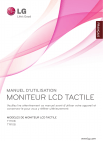
Lien public mis à jour
Le lien public vers votre chat a été mis à jour.